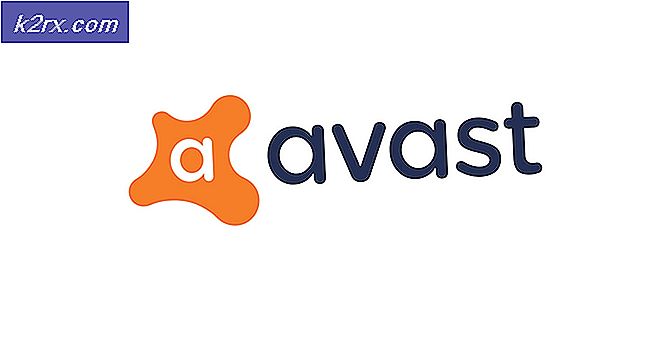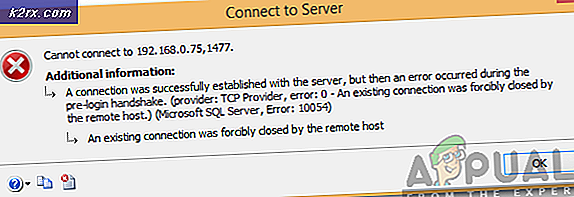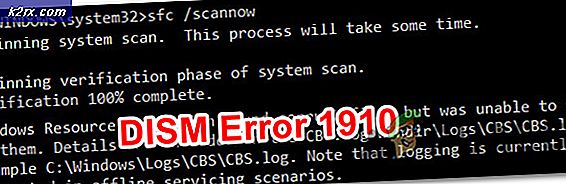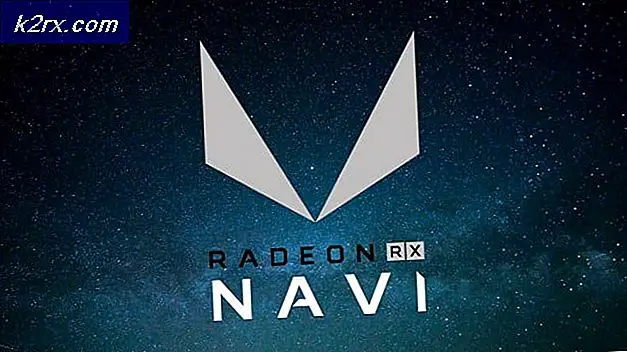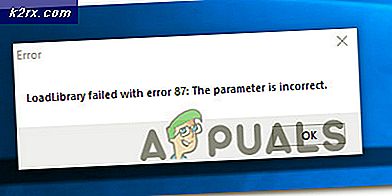Beheben Sie den Xbox One Party-Fehler 0x8923401C
Für die meisten Benutzer ist die Fehler 0x8923401C wird angezeigt, wenn sie versuchen, einer Gruppe beizutreten oder eine Gruppe zu gründen. In den meisten Fällen verhindert dieses Problem effektiv, dass sie sich mit ihren Freunden an irgendeiner Art von Online-Aktivität beteiligen, da sie nicht wirklich kommunizieren können. Manchmal wird der Fehlercode von der Meldung begleitet „Ihre Netzwerkeinstellungen blockieren den Party-Chat“.
Was verursacht den Fehler „0x8923401C“ auf Xbox One?
Es gibt verschiedene Szenarien, die dieses Problem letztendlich verursachen können:
Methode 1: Überprüfen des Status von Xbox Live-Servern
Bevor Sie mit der Implementierung von Reparaturstrategien beginnen, beginnen wir mit diesem Leitfaden zur Fehlerbehebung, indem Sie die erforderlichen Untersuchungen durchführen, um sicherzustellen, dass das Problem nur lokal auftritt. Wie es in der Vergangenheit passiert ist, 0x8923401C Fehler kann aufgrund eines vorübergehenden Xbox-Serverproblems auftreten, das durch einen DDoS-Angriff oder einen Wartungszeitraum verursacht wurde.
Um diese Möglichkeit auszuschließen, rufen Sie diesen Link auf (Hier) und prüfen Sie, ob bei Xbox-Diensten (insbesondere Kerndiensten) derzeit Probleme auftreten.
Hinweis: Wenn die obige Untersuchung ergeben hat, dass Sie immer noch mit einem Serverproblem zu tun haben, hilft Ihnen keine der folgenden Korrekturen, dieses spezielle Problem zu beheben. Wenn die Untersuchung bestätigt, dass es sich um ein Serverproblem handelt, besteht die einzige praktikable Reparaturstrategie darin, zu warten, bis die Microsoft-Ingenieure das Problem beheben können.
Wenn die Untersuchung jedoch keine Serverprobleme ergeben hat, fahren Sie mit dem nächsten möglichen Fix unten fort, um Anweisungen zur Behebung des 0x8923401C Error.
Methode 2: Öffnen des NAT
Wie sich herausstellt, ist eines der häufigsten Probleme, von denen bekannt ist, dass sie zum Auftreten dieses Problems beitragen, ein NAT-Typ, der Geschlossen. Je nachdem, welche Spiele Sie spielen, kann es auch bei verschiedenen Multiplayer-Spielen zu Fehlern kommen. Aber am wichtigsten ist, dass Sie die Möglichkeit haben, Partys zu erstellen und ihnen beizutreten.
In diesem Fall können Sie das Problem beheben, indem Sie sicherstellen, dass das NAT für Ihre Konsole geöffnet ist. Dies erfordert jedoch einige manuelle Arbeiten Ihrerseits. Der effizienteste Weg, um sicherzustellen, dass Ihre NAT ist geöffnet ist zu aktivieren UPnP (Universelles Plug-and-Play).
Durch die Aktivierung von UPnP gestatten Sie Ihren Anwendungen und Spielen im Wesentlichen, Ports automatisch weiterzuleiten, sodass Sie sie nicht manuell erstellen müssen. Durch die Aktivierung Ihres UPnP auf Router-Ebene stellen die folgenden Anweisungen sicher, dass Ihr NAT-Typ geöffnet bleibt.
Folgendes müssen Sie tun, um UPnP auf Ihrem Router zu aktivieren:
- Stellen Sie sicher, dass Ihre Konsole mit dem Router verbunden ist, auf den Sie zugreifen möchten. Öffnen Sie als Nächstes Ihren Internet-Webbrowser, geben Sie 192.168.0.1 oder 192.168.1.1 und drücke Eingeben um die Einstellungsseite Ihres Routers/Modems zu öffnen.
Hinweis: Falls die generischen Routeradressen nicht funktionieren, suchen Sie online nach bestimmten Schritten zum Zugriff auf Ihre Routereinstellungen.
- Geben Sie auf der Anmeldeseite Ihre Zugangsdaten ein, um sich anzumelden. In den meisten Fällen lautet der Standardbenutzername 'Administrator' und das Passwort ist entweder 'Administrator' oder ‘1234’.
Hinweis: Wenn die Anmeldeinformationen nicht übereinstimmen, suchen Sie nach bestimmten Schritten gemäß Ihrem Routermodell.
- Sobald Sie es geschafft haben, in Ihre Router-Einstellungen zu gelangen, suchen Sie nach dem Fortgeschritten Einstellungsmenü. Gehen Sie als Nächstes zur Registerkarte NAT-Weiterleitung und suchen Sie nach dem UPnP-Untermenü. Sobald Sie es gefunden haben, aktivieren Sie es und klicken Sie auf Speichern.
Hinweis: Die obigen Anweisungen wurden auf einem TP-Link-Router ausgeführt. Wenn Sie einen anderen Router-Hersteller verwenden, unterscheiden sich die obigen Menüs. Allerdings nehmen fast alle Hersteller die UPnP-Einstellungen in das NAT-Weiterleitungsmenü auf.
- Nachdem Sie UPnP aktiviert haben, starten Sie sowohl Ihren Router als auch Ihre Konsole neu, um die erforderlichen Ports zu öffnen.
- Versuchen Sie erneut, eine Gruppe zu erstellen oder einer Gruppe beizutreten, und prüfen Sie, ob das Problem jetzt behoben ist.
Wenn das gleiche 0x8923401C Fehler immer noch auftritt, fahren Sie mit der nächsten Methode unten fort.
Methode 3: Durchführen eines Power-Cycling-Verfahrens
Wenn die obige Methode ergeben hat, dass Ihre NAT ist bereits geöffnet, Ihre beste Chance, das Problem zu beheben 0x8923401C Fehler besteht darin, ein Aus- und Wiedereinschalten durchzuführen.
Mit diesem Vorgang können Sie die meisten temporären Dateien und Überreste der Firmware-Installation entfernen, die für diesen Fehler verantwortlich sein könnten. Dieser Vorgang entleert im Wesentlichen die Leistungskondensatoren, löscht aber auch den Ordner für temporäre Daten. Nach Angaben verschiedener betroffener Benutzer wird dieser Vorgang die Mehrheit der Firmware-bezogenen Probleme lösen, die am Ende die 0x8923401C-Fehler.
Mehrere betroffene Benutzer haben bestätigt, dass sie das Problem mit den folgenden Schritten vollständig beheben konnten, indem sie die folgenden Anweisungen befolgen. Hier ist eine kurze Anleitung zum Durchführen eines Power-Cycling auf Ihrer Xbox One-Konsole, um die 0x8923401C Error:
- Halten Sie bei vollständig eingeschalteter Konsole (nicht im Ruhezustand) die Xbox-Taste (auf Ihrer Konsole) gedrückt.
- Halten Sie die Taste etwa 10 Sekunden lang gedrückt oder bis Sie sehen, dass die LED an der Vorderseite Ihrer Konsole aufhört zu blinken. Sobald Sie dieses Verhalten feststellen, lassen Sie die Xbox-Taste los.
- Nachdem Sie mit Schritt 2 fertig sind, warten Sie eine volle Minute, bevor Sie erneut versuchen, die Konsole zu öffnen. Wenn Sie besonders gründlich sein möchten, empfehlen wir Ihnen, das Netzkabel physisch aus der Steckdose zu ziehen, um sicherzustellen, dass der Vorgang erfolgreich ist.
- Drücken Sie die Xbox-Konsole erneut drücken (aber nicht wie zuvor gedrückt halten).
- Achten Sie beim nächsten Startvorgang auf das Logo der Startanimation. Wenn Sie es sehen, nehmen Sie es als Bestätigung, dass das Aus- und Wiedereinschalten erfolgreich war.
- Sobald die Bootsequenz abgeschlossen ist, wiederholen Sie die Aktion, die zuvor den 0x8923401C Fehler und prüfen Sie, ob das Problem jetzt behoben ist.